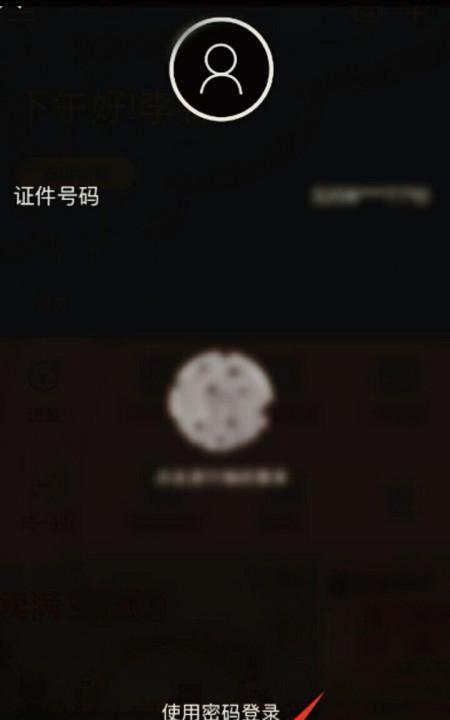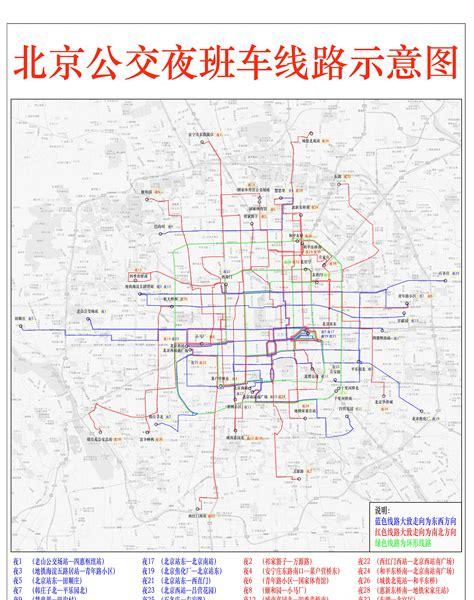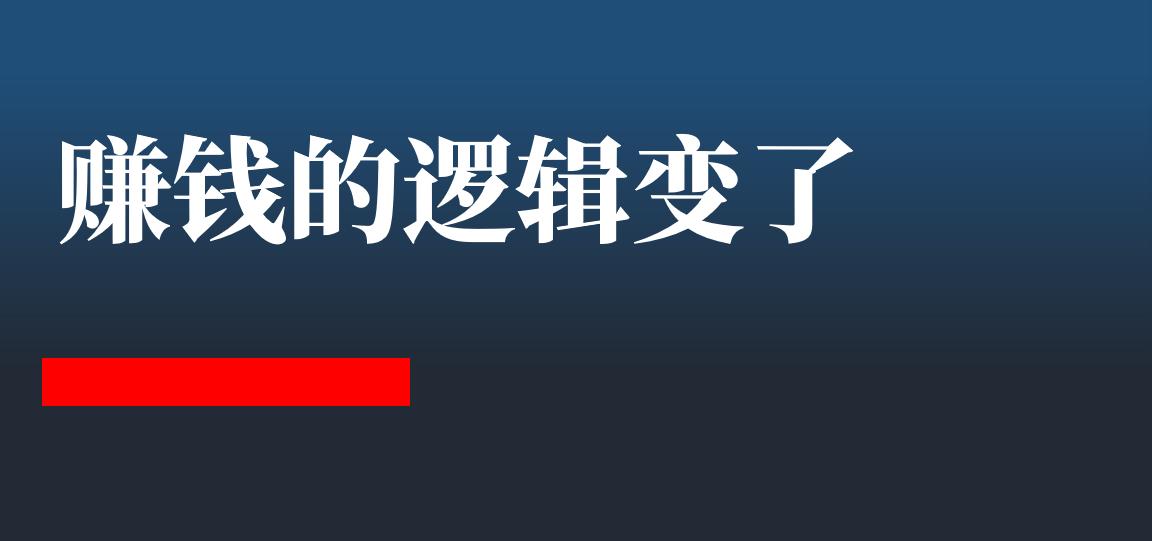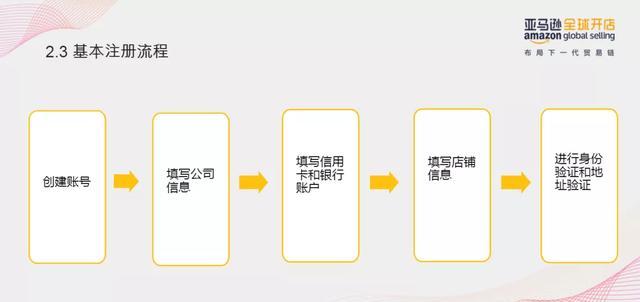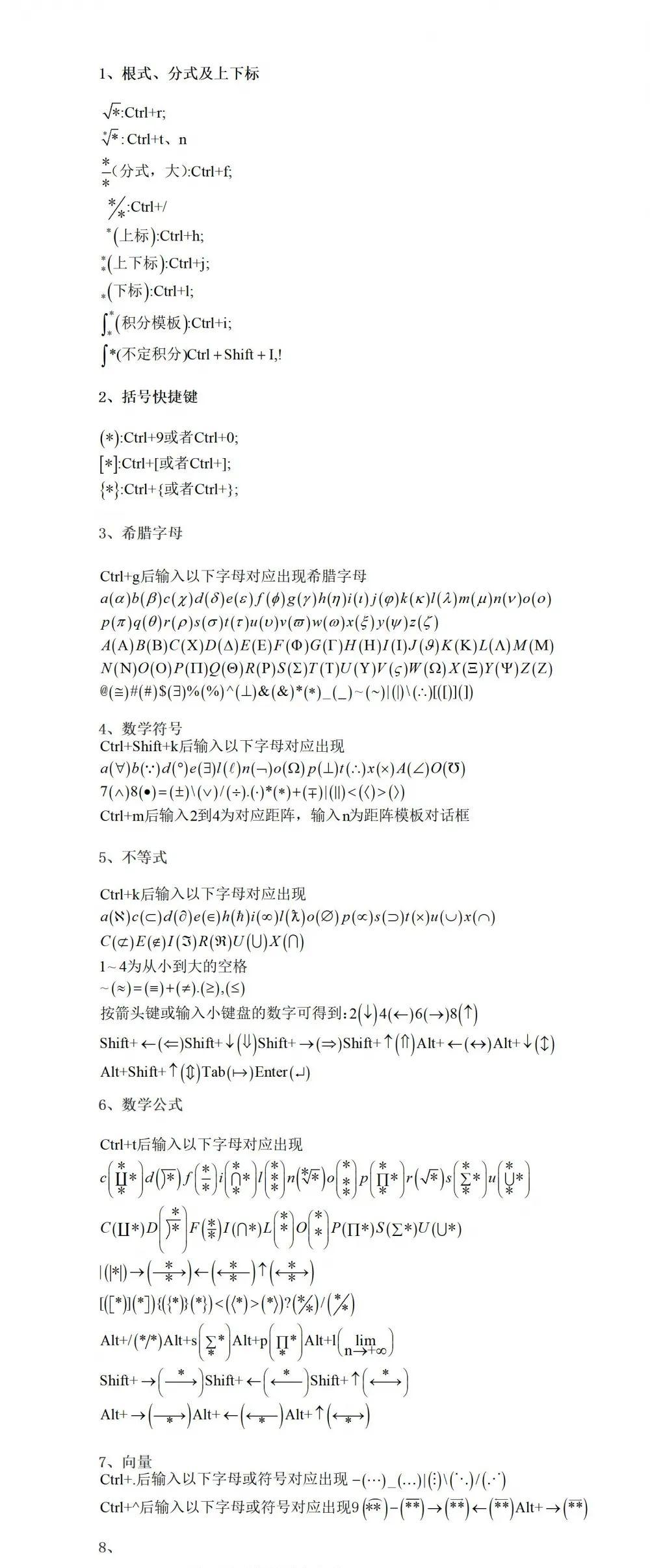在制作ppt幻灯片时为了获得好的展现效果,经常会在幻灯片中加入一些比较漂亮的特殊字体。但有没有发现在你将做好的幻灯片换一台计算机进行演示播放时,就发现这些特殊字体变成了普通字体,甚至还因字体而导致格式变得不整齐,还严重影响了ppt演示的效果。这里所谓特殊字体,是指除了系统自带的,我们额外自装的字体。比如下页PPT,“融者共创”几个字就用到了“字魂-少年和风体”这款特殊字体。▼
在制作ppt幻灯片时为了获得好的展现效果,经常会在幻灯片中加入一些比较漂亮的特殊字体。但有没有发现在你将做好的幻灯片换一台计算机进行演示播放时,就发现这些特殊字体变成了普通字体,甚至还因字体而导致格式变得不整齐,还严重影响了ppt演示的效果。这里所谓特殊字体,是指除了系统自带的,我们额外自装的字体。比如下页PPT,“融者共创”几个字就用到了“字魂-少年和风体”这款特殊字体。▼
 类似这种特殊字体,在制作PPT时,如果不加以特殊处理,因为字体的丢失,现场演示分分钟变成大型翻车现场▼
类似这种特殊字体,在制作PPT时,如果不加以特殊处理,因为字体的丢失,现场演示分分钟变成大型翻车现场▼
01把特殊字体文件同PPT一起拷走
第一种方法是:在需要做演示的电脑中也安装PPT中的特殊字体。方法简单,但需要提前下载特殊字体文件。
02将字体嵌入PPT文档
在保存PPT文档的时候,将所用到的字体随PPT一起捆绑保存,这样无论在哪台电脑上打开都能加载正确的字体。下面以PowerPoint 2016为例,进入【文件】-【选项】-【保存】,你就可以找到“嵌入字体”的功能了。看到了吗?最下方的将字体嵌入文件功能就是了:
 另外,由于字体版权的限制,有一些字体是无法嵌入文档的,当你试图嵌入的时候,会收到如下的提示:
另外,由于字体版权的限制,有一些字体是无法嵌入文档的,当你试图嵌入的时候,会收到如下的提示:

 ⑤ 双击保存好的字体安装(会提示替换原来的字体),再次保存嵌入字体的PPT文件时无任何弹窗提示。搞定!
⑤ 双击保存好的字体安装(会提示替换原来的字体),再次保存嵌入字体的PPT文件时无任何弹窗提示。搞定!

03其他方法
 ② 还可以新建一页空白幻灯片,选中桌面上的字体文件,长按拖入PPT中后保存;使用时,先选中字体文件,鼠标右键【包装程序外壳对象对象】-【激活内容】,打开字体并安装即可正常演示。
② 还可以新建一页空白幻灯片,选中桌面上的字体文件,长按拖入PPT中后保存;使用时,先选中字体文件,鼠标右键【包装程序外壳对象对象】-【激活内容】,打开字体并安装即可正常演示。

总结一下
解决PPT字体嵌入失败的方法:1、使用FontCreator解除字体限制;2、使用合并形状将文字矢量化;3、使用粘贴为图片将文字图片化;4、将字体与PPT打包(文件夹与拖入法)。这样,原先不能嵌入的字体就能嵌入了,重新保存ppt试试吧!